การดู Data Usage หรือปริมาณการใช้อินเทอร์เน็ตนั้นมีประโยชน์มากสำหรับผู้ใช้บริการอินเทอร์จากเครือข่ายมือถือแบบจำกัดปริมาณ เพราะจะช่วยป้องกันไม่ให้ใช้เน็ตเกินลิมิตจนต้องถูกเก็บเงินแพงๆได้ ปัจจุบันนี้ถ้าจะตรวจสอบ Data Usage ทำได้ง่ายมากขึ้นทั้งในคอมพิวเตอร์และโทรศัพท์มือถือ โดยทำได้ดังต่อไปนี้
วิธีดู Data Usage ใช้เน็ตไปเท่าไรแล้ว ? บน Windows 11 ทำตามได้ง่าย ๆ ดังนี้
- กดปุ่ม Windows+I เพื่อเปิดหน้าต่างตั้งค่า(Setting)
- เลือกเมนู “Network & Internet”
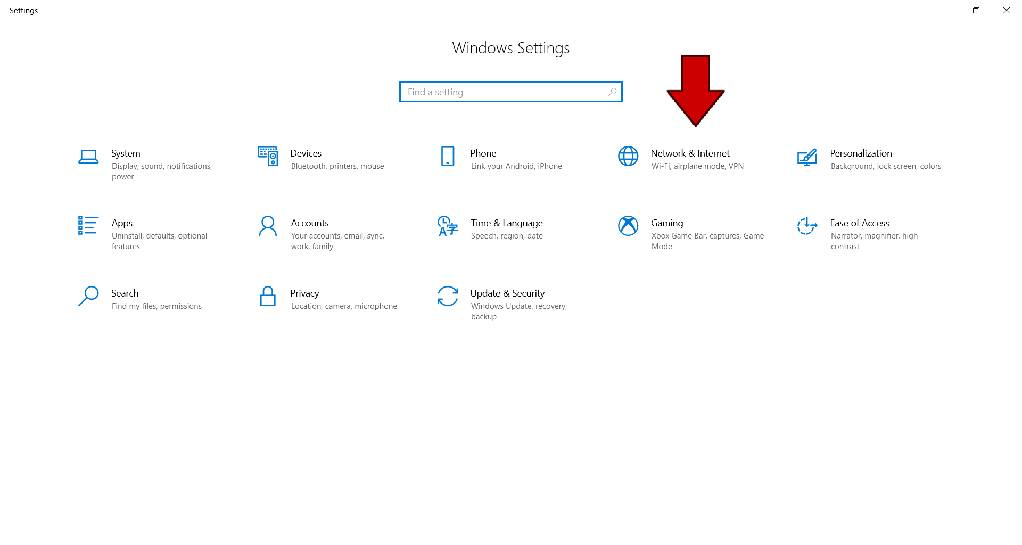
- ในหน้า Status ให้กดปุ่ม “Data usage”
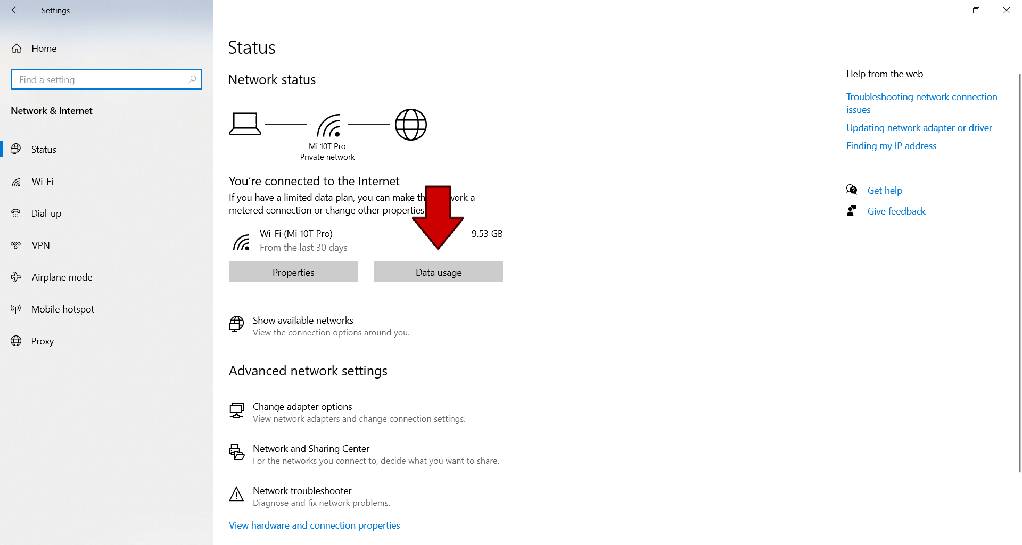
- จะปรากฏรายละเอียดการใช้อินเตอร์เน็ตของแต่ละแอปพลิเคชั่น
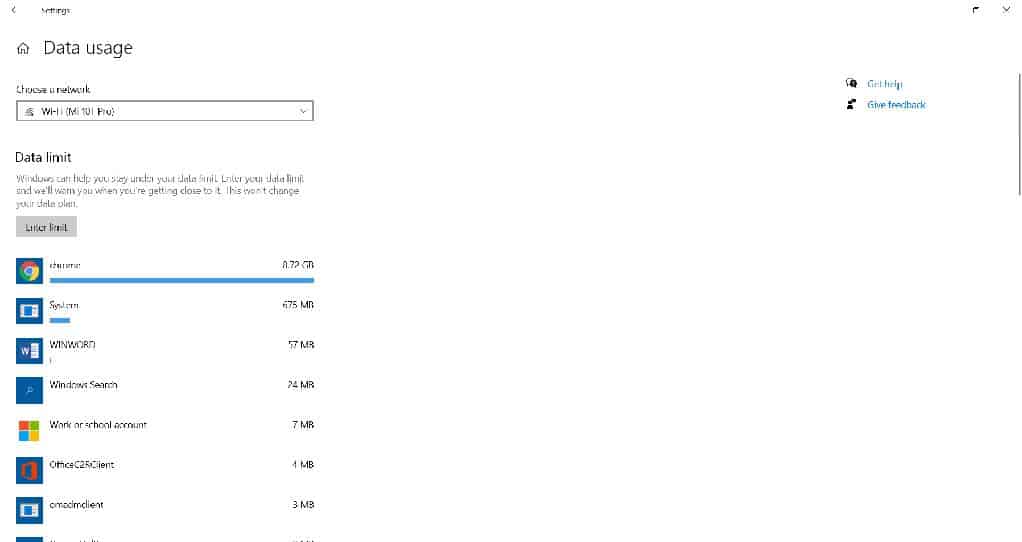
- หากต้องการจำกัดปริมาณการใช้งาน ให้กดปุ่ม “Enter limit” แล้วกำหนดได้ตามความเหมาะสมเลย
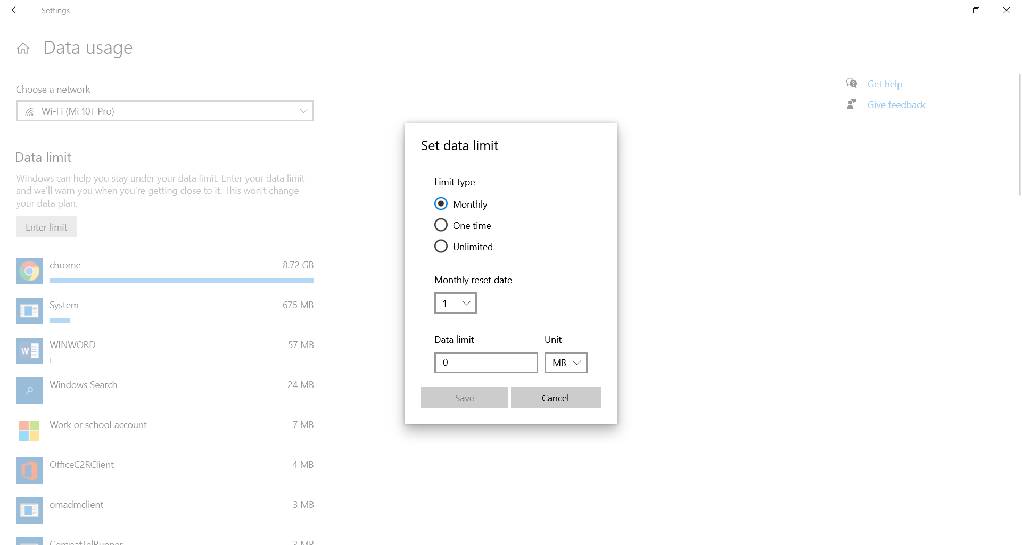
วิธีการดู Data Usage ในโทรศัพท์ Android
- ไปที่ “การตั้งค่า” แล้วเลือกเมนู “การเชื่อมต่อและการแชร์”
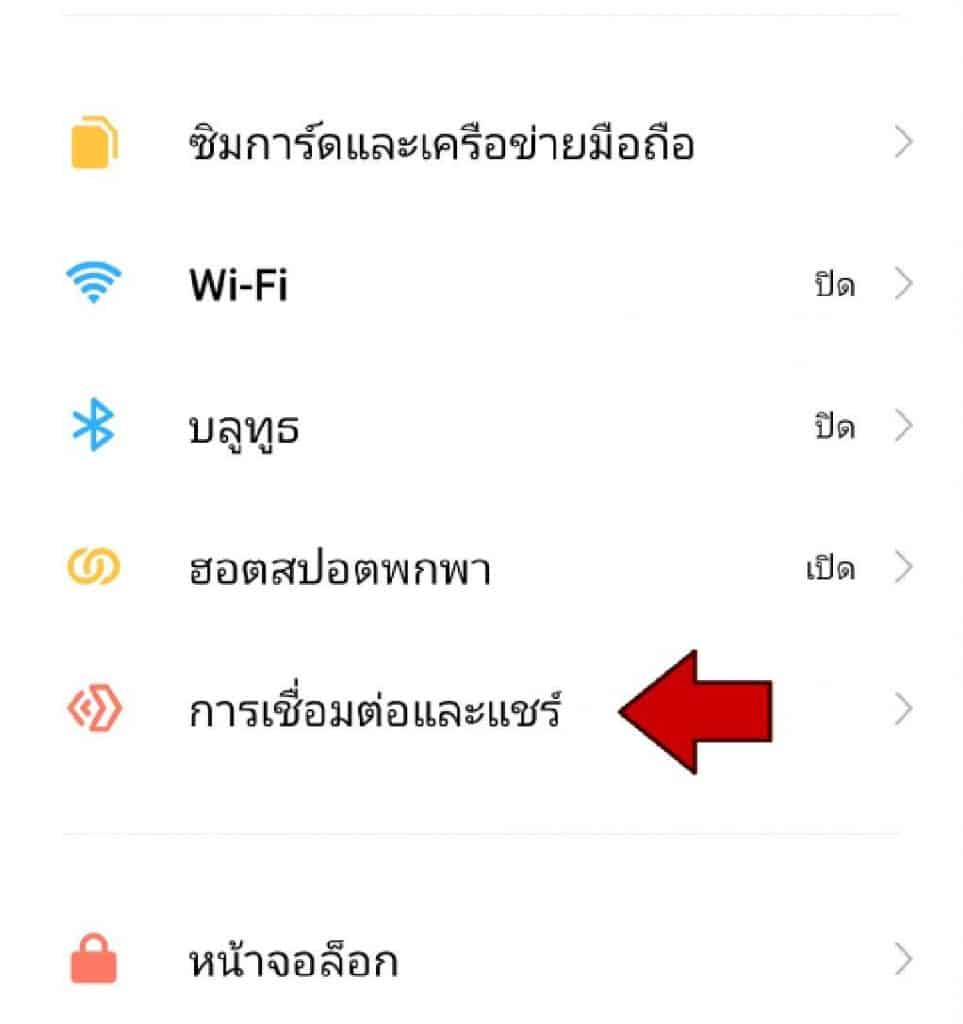
- กด “ปริมาณการใช้อินเทอร์เน็ต”
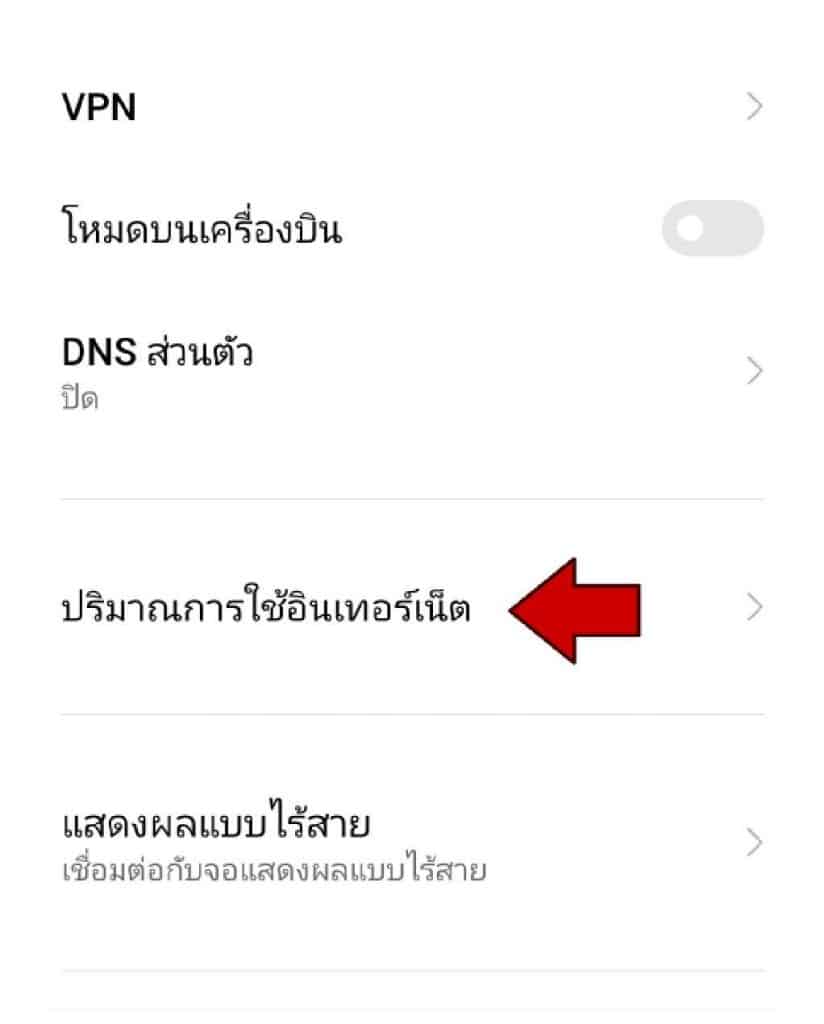
- เลือกดูรายละเอียดการใช้อินเทอร์เน็ตได้ทั้งของวันนี้, เดือนนี้และเดือนที่แล้ว โดยจะเลือกดูจากการใช้งานในซิมการ์ดหรือการใช้ Wi-Fi ก็ได้เช่นเดียวกัน
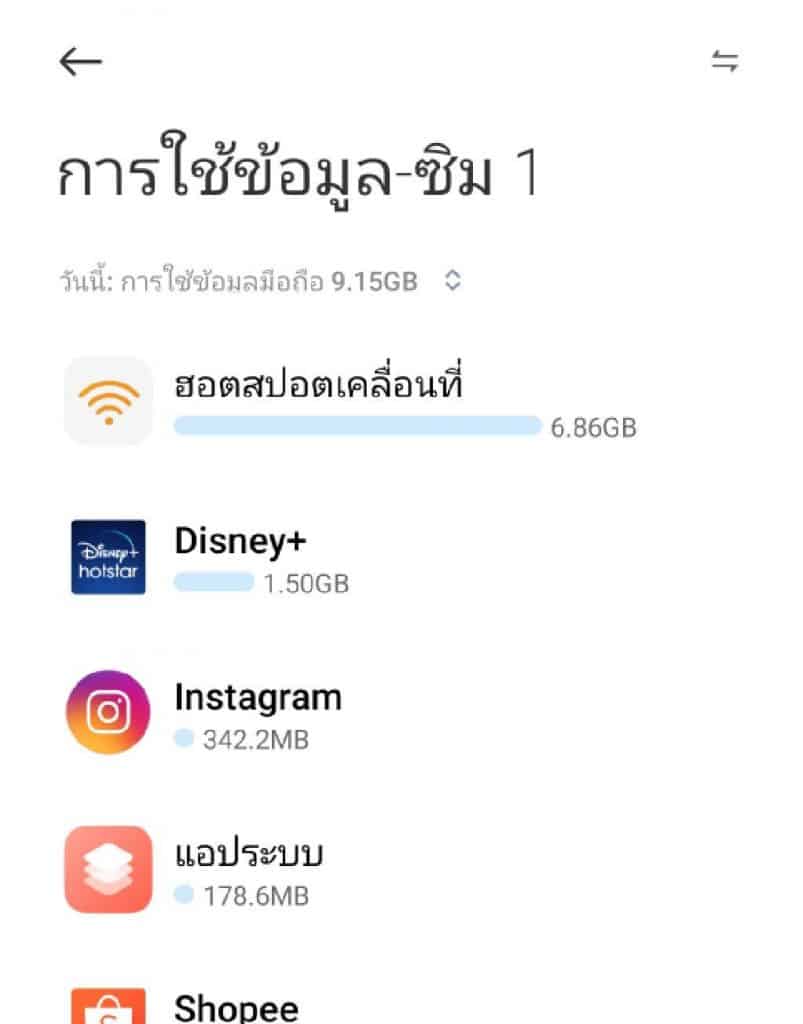
ใครที่ใช้แพคเกจอินเทอร์เน็ตที่จำกัดปริมาณแล้วกังวลว่าจะใช้เกินลิมิต แนะนำให้ตรวจสอบ Data Usage กันอย่างสม่ำเสมอ โดยทำได้ตามวิธีการข้างต้นเลย

